Hoe voorkom ik de installatie van malware zoals Octo banking Trojan
TrojanOok bekend als: Octo bankingg malware
Doe een gratis scan en controleer of uw computer is geïnfecteerd.
VERWIJDER HET NUOm het volledige product te kunnen gebruiken moet u een licentie van Combo Cleaner kopen. Beperkte proefperiode van 7 dagen beschikbaar. Combo Cleaner is eigendom van en wordt beheerd door RCS LT, het moederbedrijf van PCRisk.
Wat voor soort malware is Octo?
Octo is de naam van de Android-malware, een banking Trojan gericht op Android-gebruikers. Octo lijkt behoorlijk op een andere banking Trojan genaamd ExobotCompact die actief was tot 2018 en zich richtte op financiële instellingen.
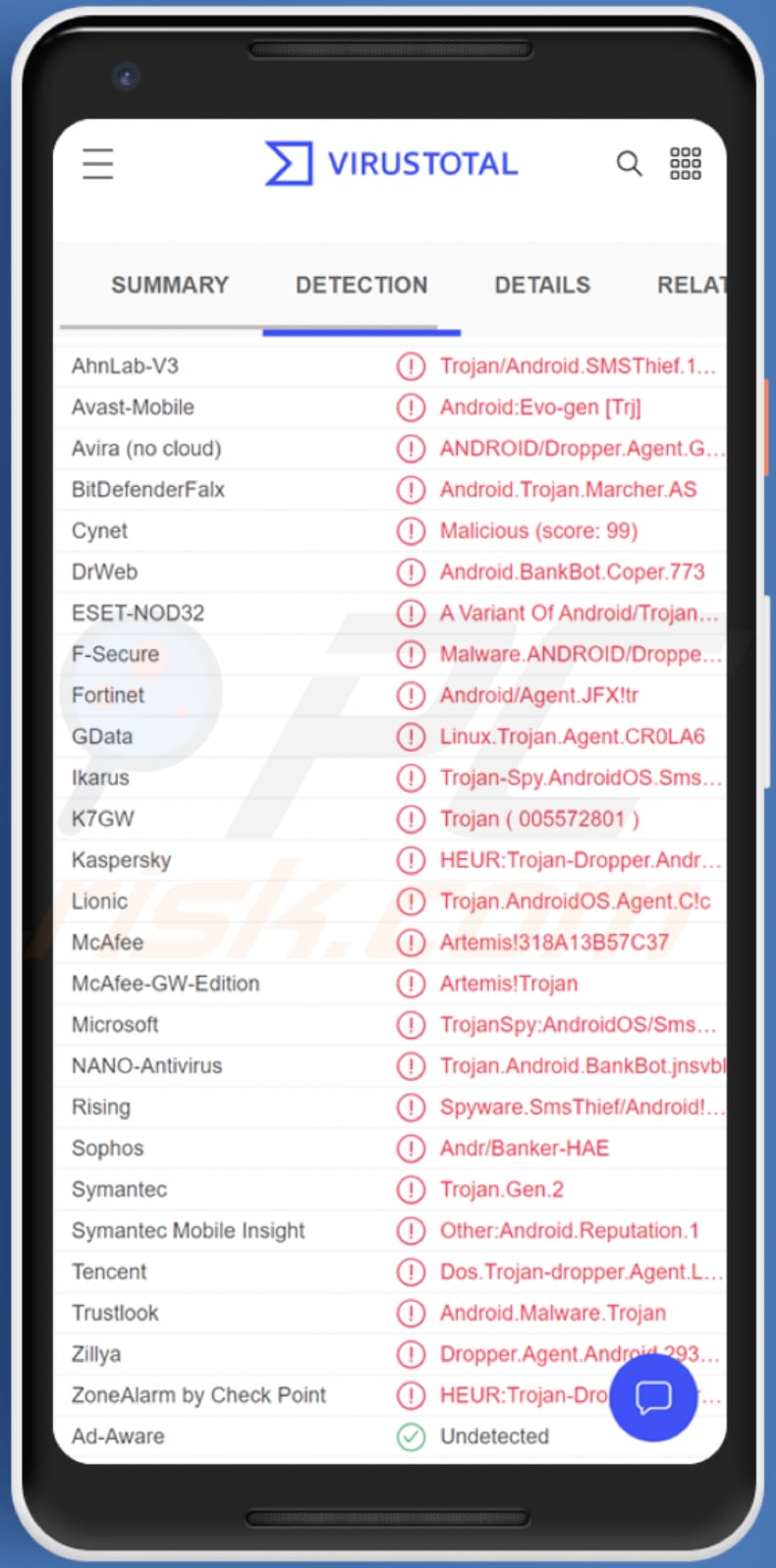
Octo banking Trojan in detail
Octo banking Trojan heeft een externe toegangsmogelijkheid en maakt gebruik van anti-detectie- en anti-verwijderingstechnieken. De mogelijkheid van toegang op afstand stelt cybercriminelen achter Octo in staat om on-device fraude uit te voeren (om transacties te initiëren vanaf het geïnfecteerde apparaat). Dit kan echter niet gebeuren zonder dat gebruikers de toegankelijkheidsdiensten inschakelen.
Het is bekend dat Octo in realtime scherminhoud kan vastleggen, overlay-aanvallen kan uitvoeren op bank- en andere apps, en toetsaanslagen kan loggen. Met deze functies kunnen de cybercriminelen ingevoerde referenties, een vergrendelpatroon of PIN-code die wordt gebruikt om het apparaat te ontgrendelen, en websites in de Chrome-browser vastleggen. Ook kunnen ze hiermee informatie verzamelen over geklikte elementen (en alle klikken/tikken die met het apparaat worden gemaakt vastleggen) en contacten stelen.
Bovendien kan Octo-malware opdrachten ontvangen van de C2-server om pushmeldingen van gespecificeerde apps te blokkeren, het onderscheppen van sms-berichten uit te schakelen en in te schakelen, de Trojan te stoppen, websites te openen, pushmeldingen te tonen, apps te starten, sms-berichten te verzenden, en nog veel meer.
| Naam | Octo bankingg malware |
| Type bedreiging | Android malware, malicious application, unwanted application. |
| Detectienamen | Avast-Mobile (Android:Evo-gen [Trj]), DrWeb (Android.BankBot.Coper.773), ESET-NOD32 (een variant van Android/TrojanDropper.Agent.JFX), Kaspersky (HEUR:Trojan-Dropper.AndroidOS.Agent.sm), volledige lijst (VirusTotal) |
| Symptomen | Verlies van toegang tot persoonlijke accounts (bannking en andere apps), verzonden sms-berichten, stopgezette pushmeldingen. |
| Verspreidingsmethodes | Kwaadaardige apps in de Google Play Store, online advertenties, social engineering, kwaadaardige websites. |
| Schade | Gestolen persoonlijke informatie (privéberichten, logins/wachtwoorden, enz.), verminderde prestaties van het apparaat, enorm gegevensverlies, geldverlies, gestolen identiteit (kwaadaardige apps kunnen misbruik maken van communicatie-apps). |
| Malware verwijderen (Android) | Om malware-infecties te verwijderen raden onze beveiligingsonderzoekers aan uw Android-toestel te scannen met legitieme anti-malware software. Wij raden Avast, Bitdefender, ESET of Malwarebytes aan. |
Octo banking Trojan in het algemeen
Octo is een gevaarlijke malware die zowel banktoepassingen als alle andere apps die geïnstalleerd zijn op het geïnfecteerde Android toestel in gevaar brengt. Het kan de inhoud lezen van elke applicatie die op het scherm wordt weergegeven. Meer voorbeelden van Android banking Trojans zijn Escobar, Xenomorph, en Medusa.
Hoe heeft Octo mijn apparaat geïnfiltreerd?
Octo banking Trojan wordt verspreid via kwaadaardige websites en dropper apps (bijv. "Fast Cleaner", "Pocket Screencaster") in Google Play Store. Ook wordt Octo verspreid met behulp van valse software-updates (bijv. Google Chrome, Play Store update). Octo is huurbankieren, wat betekent dat het kan worden gebruikt door tal van bedreigingsactoren die verschillende campagnes onderhouden (waarbij verschillende methoden worden gebruikt om deze malware te verspreiden).
Hoe voorkom ik de installatie van malware?
Koop antivirussoftware en bescherm uw apparaat tegen virusaanvallen. Download geen verdachte applicaties (bijvoorbeeld apps met een laag aantal beoordelingen). Gebruik altijd legitieme bronnen voor het downloaden van bestanden en apps. Inspecteer toepassingen (lees hun recensies) voordat u ze downloadt.
Open geen koppelingen in verdachte e-mails of sms-berichten. Vertrouw geen advertenties en meldingen die worden weergegeven door of op louche websites.
De administratie van de Octo banking Trojan:
Snelmenu:
- Introductie
- Hoe de browsergeschiedenis in de Chrome-webbrowser verwijderen?
- Hoe de browsermeldingen uitschakelen in de Chrome-webbrowser?
- Hoe de Chrome-webbrowser resetten?
- Hoe de browsergeschiedenis verwijderen in de Firefox-webbrowser?
- Hoe de browsermeldingen uitschakelen in de Firefox-webbrowser?
- Hoe de Firefox web browser resetten?
- Hoe mogelijk ongewenste en/of kwaadaardige toepassingen verwijderen?
- Hoe het Android toestel opstarten in "Veilige modus"?
- Hoe het batterijverbruik van verschillende applicaties controleren?
- Hoe het dataverbruik van verschillende applicaties controleren?
- Hoe de laatste software updates installeren?
- Hoe het systeem resetten naar de standaard toestand?
- Hoe applicaties met beheerdersrechten uitschakelen?
Verwijder de browsegeschiedenis uit de Chrome-webbrowser:

Tik op de knop "Menu" (drie puntjes in de rechterbovenhoek van het scherm) en selecteer "Geschiedenis" in het geopende vervolgkeuzemenu.

Tik op "Browsegegevens wissen", selecteer het tabblad "ADVANCED", kies het tijdsbereik en de gegevenssoorten die u wilt wissen en tik op "Gegevens wissen".
Schakel browsermeldingen in de Chrome-webbrowser uit:

Tik op de knop "Menu" (drie puntjes in de rechterbovenhoek van het scherm) en selecteer "Instellingen" in het geopende vervolgkeuzemenu.

Scroll naar beneden tot u de optie "Site-instellingen" ziet en tik erop. Scroll naar beneden tot u de optie "Meldingen" ziet en tik erop.

Zoek de websites die browsermeldingen leveren, tik erop en klik op "Wissen & resetten". Dit zal de verleende toestemmingen voor deze websites om meldingen te leveren verwijderen. Als u dezelfde site echter opnieuw bezoekt, kan deze opnieuw om toestemming vragen. U kunt kiezen of u deze toestemming wilt geven of niet (als u ervoor kiest om te weigeren, gaat de website naar de sectie "Geblokkeerd" en zal u niet langer om de toestemming vragen).
Reset de Chrome webbrowser:

Ga naar "Instellingen", scroll naar beneden tot u "Apps" ziet en tik erop.

Scroll naar beneden totdat u de "Chrome" applicatie vindt, selecteer het en tik op "Opslag" optie.

Tik op "BEHEER GEHEUGEN", vervolgens op "ALLE GEGEVENS WISSEN" en bevestig de actie door op "OK" te tikken. Let op: als u de browser reset, worden alle daarin opgeslagen gegevens gewist. Dit betekent dat alle opgeslagen logins/wachtwoorden, browsegeschiedenis, niet-standaardinstellingen en andere gegevens worden gewist. U zult ook opnieuw moeten inloggen op alle websites.
Verwijder de browsergeschiedenis van de Firefox webbrowser:

Tik op de knop "Menu" (drie puntjes in de rechterbovenhoek van het scherm) en selecteer "Geschiedenis" in het geopende vervolgkeuzemenu.

Scroll omlaag tot u "Privégegevens wissen" ziet en tik erop. Selecteer de gegevenssoorten die u wilt verwijderen en tik op "GEGEVENS WISSEN".
Schakel browsermeldingen in de webbrowser Firefox uit:

Bezoek de website die browsermeldingen levert, tik op het pictogram dat links van de URL-balk wordt weergegeven (het pictogram is niet noodzakelijk een "Slot") en selecteer "Site-instellingen bewerken".

In de geopende pop-up kiest u de optie "Meldingen" en tikt u op "CLEAR".
Reset de Firefox webbrowser:

Ga naar "Instellingen", scroll naar beneden tot u "Apps" ziet en tik erop.

Scroll naar beneden totdat u "Firefox" applicatie vindt, selecteer het en tik op "Opslag" optie.

Tik op "GEGEVENS WISSEN" en bevestig de actie door op "WISSEN" te tikken. Let op dat het resetten van de browser alle gegevens verwijdert die erin zijn opgeslagen. Dit betekent dat alle opgeslagen logins/wachtwoorden, browsegeschiedenis, niet-standaardinstellingen en andere gegevens zullen worden verwijderd. U zult ook opnieuw moeten inloggen op alle websites.
Verwijder mogelijk ongewenste en/of kwaadaardige toepassingen:

Ga naar "Instellingen", scroll naar beneden tot u "Apps" ziet en tik erop.

Scroll naar beneden totdat u een mogelijk ongewenste en/of kwaadaardige toepassing ziet, selecteer deze en tik op "Verwijderen". Als u om de een of andere reden de geselecteerde toepassing niet kunt verwijderen (u krijgt bijvoorbeeld een foutmelding), kunt u proberen de "Veilige modus" te gebruiken.
Start het Android toestel op in "Veilige modus":
De "Veilige modus" in het Android besturingssysteem schakelt tijdelijk alle toepassingen van derden uit. Het gebruik van deze modus is een goede manier om verschillende problemen te diagnosticeren en op te lossen (bv. kwaadaardige toepassingen verwijderen die gebruikers verhinderen wanneer het toestel "normaal" draait).

Druk op de "Power" knop en houd deze ingedrukt totdat u het "Power off" scherm ziet. Tik op het pictogram "Uitschakelen" en houd het ingedrukt. Na een paar seconden verschijnt de optie "Veilige modus" en kunt u deze uitvoeren door het apparaat opnieuw op te starten.
Controleer het batterijverbruik van verschillende toepassingen:

Ga naar "Instellingen", scroll omlaag tot u "Apparaatonderhoud" ziet en tik erop.

Tik op "Batterij" en controleer het gebruik van elke toepassing. Legitieme toepassingen zijn ontworpen om zo weinig mogelijk energie te verbruiken om de beste gebruikerservaring te bieden en energie te besparen. Daarom kan een hoog batterijverbruik erop wijzen dat de toepassing kwaadaardig is.
Controleer het dataverbruik van verschillende applicaties:

Ga naar "Instellingen", scroll naar beneden tot u "Verbindingen" ziet en tik erop.

Scroll naar beneden tot u "Datagebruik" ziet en selecteer deze optie. Net als bij de batterij zijn legitieme toepassingen ontworpen om het gegevensgebruik zo veel mogelijk te beperken. Dit betekent dat een enorm gegevensgebruik kan wijzen op de aanwezigheid van een kwaadaardige toepassing. Merk op dat sommige kwaadaardige toepassingen ontworpen kunnen zijn om alleen te werken wanneer het toestel is verbonden met een draadloos netwerk. Om deze reden moet u zowel het mobiele als het Wi-Fi-gegevensgebruik controleren.

Als u een toepassing vindt die veel gegevens gebruikt, ook al gebruikt u die nooit, dan raden wij u sterk aan die zo snel mogelijk te verwijderen.
Installeer de laatste software-updates:
Het up-to-date houden van de software is een goede gewoonte als het gaat om de veiligheid van het apparaat. De fabrikanten van het toestel brengen voortdurend verschillende beveiligingspatches en Android-updates uit om fouten en bugs te verhelpen die door cybercriminelen kunnen worden misbruikt. Een verouderd systeem is veel kwetsbaarder, en daarom moet u er altijd voor zorgen dat de software van uw toestel up-to-date is.

Ga naar "Instellingen", scroll naar beneden tot u "Software-update" ziet en tik erop.

Tik op "Updates handmatig downloaden" en controleer of er updates beschikbaar zijn. Zo ja, installeer ze dan onmiddellijk. We raden u ook aan om de optie "Updates automatisch downloaden" in te schakelen - het systeem zal u dan waarschuwen zodra er een update is uitgebracht en/of deze automatisch installeren.
Zet het systeem terug in de standaard toestand:
Het uitvoeren van een "Factory Reset" is een goede manier om alle ongewenste applicaties te verwijderen, de standaardinstellingen van het systeem te herstellen en het apparaat in het algemeen schoon te maken. U moet er echter rekening mee houden dat alle gegevens op het apparaat worden verwijderd, inclusief foto's, video-/audiobestanden, telefoonnummers (opgeslagen op het apparaat, niet op de SIM-kaart), SMS-berichten, enzovoort. Met andere woorden, het toestel wordt teruggezet naar zijn oorspronkelijke staat.
U kunt ook de basissysteeminstellingen herstellen en/of alleen de netwerkinstellingen.

Ga naar "Instellingen", scroll naar beneden tot u "Over telefoon" ziet en tik erop.

Scroll naar beneden tot u "Reset" ziet en tik erop. Kies nu de actie die u wilt uitvoeren:
"Instellingen resetten" - alle systeeminstellingen terugzetten naar standaard;
"Netwerkinstellingen resetten" - alle netwerkgerelateerde instellingen terugzetten naar de standaardinstellingen;
"Fabrieksgegevens resetten" - het hele systeem resetten en alle opgeslagen gegevens volledig wissen;
Schakel toepassingen uit die beheerdersrechten hebben:
Als een kwaadaardige applicatie privileges op beheerdersniveau krijgt, kan dat het systeem ernstig beschadigen. Om het apparaat zo veilig mogelijk te houden, moet u altijd controleren welke apps dergelijke privileges hebben en de apps uitschakelen die dat niet zouden moeten.

Ga naar "Instellingen", scroll omlaag tot u "Vergrendelscherm en beveiliging" ziet en tik erop.

Scroll omlaag tot u "Andere beveiligingsinstellingen" ziet, tik erop en tik vervolgens op "Apparaatbeheer-apps".

Identificeer toepassingen die geen beheerdersrechten mogen hebben, tik erop en tik vervolgens op "DEACTIVATE".
Veelgestelde vragen (FAQ)
Wat zijn de grootste problemen die malware kan veroorzaken?
Malware kan leiden tot gegevensverlies, geldverlies, identiteitsdiefstal, bijkomende infecties en andere problemen. Het hangt af van het type van een kwaadaardige toepassing.
Wat is het doel van Octo banking Trojan?
Het is een banking malware die informatie kan stelen die gebruikt wordt om toegang te krijgen tot banking en andere geïnstalleerde toepassingen. Het heeft ook bijkomende mogelijkheden (ze worden beschreven in het artikel hierboven).
Hoe heeft Octo banking malware mijn computer geïnfiltreerd?
Het is bekend dat Octo wordt verspreid via kwaadaardige websites, dropper apps in Google Play Store, en nep software updates. Het kan worden gehuurd door elke cybercrimineel, wat betekent dat de verspreidingsmethodes kunnen variëren.
Zal Combo Cleaner mij beschermen tegen malware?
Ja, Combo Cleaner kan bijna alle bekende malware detecteren en verwijderen. Deze toepassing bevat snelle en volledige scanopties. Apparaten die geïnfecteerd zijn met high-end malware moeten worden gescand met de volledige scan. Anders zal de antivirussoftware niet in staat zijn om malware te detecteren die zich diep in het systeem verstopt.
Delen:

Tomas Meskauskas
Deskundig beveiligingsonderzoeker, professioneel malware-analist
Ik ben gepassioneerd door computerbeveiliging en -technologie. Ik ben al meer dan 10 jaar werkzaam in verschillende bedrijven die op zoek zijn naar oplossingen voor computertechnische problemen en internetbeveiliging. Ik werk sinds 2010 als auteur en redacteur voor PCrisk. Volg mij op Twitter en LinkedIn om op de hoogte te blijven van de nieuwste online beveiligingsrisico's.
Het beveiligingsportaal PCrisk wordt aangeboden door het bedrijf RCS LT.
Gecombineerde krachten van beveiligingsonderzoekers helpen computergebruikers voorlichten over de nieuwste online beveiligingsrisico's. Meer informatie over het bedrijf RCS LT.
Onze richtlijnen voor het verwijderen van malware zijn gratis. Als u ons echter wilt steunen, kunt u ons een donatie sturen.
DonerenHet beveiligingsportaal PCrisk wordt aangeboden door het bedrijf RCS LT.
Gecombineerde krachten van beveiligingsonderzoekers helpen computergebruikers voorlichten over de nieuwste online beveiligingsrisico's. Meer informatie over het bedrijf RCS LT.
Onze richtlijnen voor het verwijderen van malware zijn gratis. Als u ons echter wilt steunen, kunt u ons een donatie sturen.
Doneren
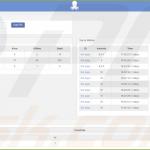
▼ Toon discussie